- 系统
- 教程
- 软件
- 安卓
时间:2020-06-18 来源:u小马 访问:次
如何关闭Win10讲述人快捷键?Win10系统中自带有讲述人的功能,刚开始很多用户都感到好奇,开启之后又感觉没什么用,可是再想关闭的时候就没那么容易了,Win10讲述人快捷键是Caps Lock + ESC,有朋友想要关闭Win10讲述人快捷键,这个该如何操作呢?接下来小编就来教大家关闭Win10讲述人快捷键的方法,希望大家会喜欢。
关闭Win10讲述人快捷键的方法:
1、进入C:WindowsSystem32,搜索”Narrator“
2、右键”Narrator“属性
3、修改“讲述人”所有者权限:安全>高级>更改>高级>立即查找>(拉到下方,选中Users)>确定>确定>确定>确定。
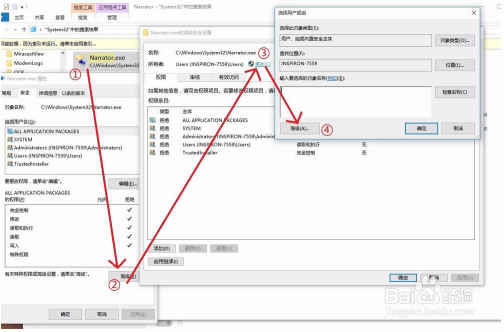

4、关闭讲述人快捷键功能:右键”Narrator“属性>安全>高级>选中一个>编辑>拒绝>确定......再选下一个编辑,全部设定为拒绝之后>确定>确定。大功告成!
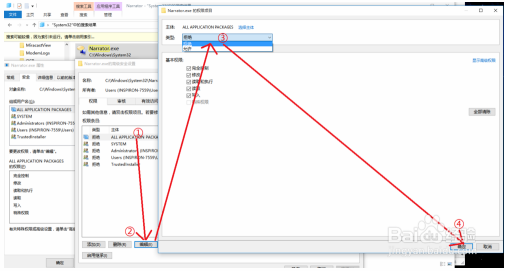
以上介绍的内容就是关于关闭Win10讲述人快捷键的具体方法,不知道大家学会了没有,如果你也遇到了这样的问题的话可以按照小编的方法自己尝试一下,希望可以帮助大家解决问题,谢谢!!!想要了解更多的Windows10技巧请关注Win10镜像官网~~~~





